저장 장치가 발전함에 따라 사람들은 점점 더 오래된 HDD를 고급 SSD로 업그레이드하고 있습니다. SSD는 더 빠른 부팅 시간, 향상된 애플리케이션 성능, 전체 시스템 업데이트 등 다양한 이점을 제공합니다. 더 큰 HDD에서 더 작은 SSD로 마이그레이션하는 것이 어려워 보일 수 있습니다. 그러나 올바른 도구를 선택하면 데이터와 운영 체제를 성공적으로 복제할 수 있습니다.
EaseUS의 이 가이드는 500GB HDD를 250GB SSD 로 복제하는 방법 에 도움이 되는 효율적인 소프트웨어를 제안합니다. 컴퓨터를 업그레이드하든 단순히 스토리지를 최적화하든 프로세스를 단순화하는 단계는 다음과 같습니다.
더 큰 HDD를 더 작은 SSD에 복제할 수 있나요?
다양한 크기의 HDD와 SSD가 있고 OS를 해당 SSD로 마이그레이션하려는 경우 크기가 다른 2개의 하드 드라이브로 복제를 수행할 수 있는지 궁금할 수 있습니다. 아니면 더 큰 하드 드라이브를 더 작은 SSD에 복제할 수 있나요?

예! 더 큰 하드 드라이브나 HDD를 더 작은 SSD로 복제하는 것이 가능합니다. 이는 시스템 성능을 향상시키는 비용 효율적인 방법입니다. SSD는 HDD보다 더 빠른 데이터 액세스, 부팅 시간 및 향상된 전체 시스템 성능을 제공합니다. 성공적인 복제를 위해서는 다음 항목이 있는지 확인하십시오.
- 적절한 공간: SSD는 더 작지만 HDD의 모든 데이터를 수용할 수 있을 만큼 충분한 공간이 있어야 합니다. 곧, HDD에서 사용되는 공간은 다음을 초과해서는 안 됩니다. 대상 디스크의 용량.
- 중요한 데이터 백업: 복제 프로세스를 시작하기 전에 HDD의 중요한 데이터를 백업하는 것이 중요합니다. 일반적으로 프로세스는 안전하지만 예상치 못한 문제가 발생할 수 있으므로 백업을 해 두는 것이 도움이 될 수 있습니다.
- 전문 복제 소프트웨어 사용: 하드 드라이브를 더 작은 대상 디스크로 성공적으로 이동하려면 EaseUS Disk Copy 와 같은 전문 디스크 복제 소프트웨어를 사용하세요. 복제 프로세스 중에 더 작은 SSD에 맞게 파티션 크기를 지능적으로 조정하고 재구성할 수 있습니다.
때로는 하드 드라이브를 다른 드라이브에 복제할 때 'OS를 다른 드라이브로 마이그레이션할 수 없습니다' 문제가 발생할 수 있습니다. 그러한 상황에 처해 있다면 다음 기사를 참조하여 도움을 받을 수 있습니다.
내 운영 체제를 다른 드라이브로 마이그레이션할 수 없습니다
'운영 체제를 다른 드라이브로 마이그레이션할 수 없습니다.' 문제는 여러 가지 이유로 발생할 수 있습니다. 이 게시물에서는 이에 대한 일반적인 이유를 설명하고 이를 해결하는 가장 좋은 방법을 설명합니다.
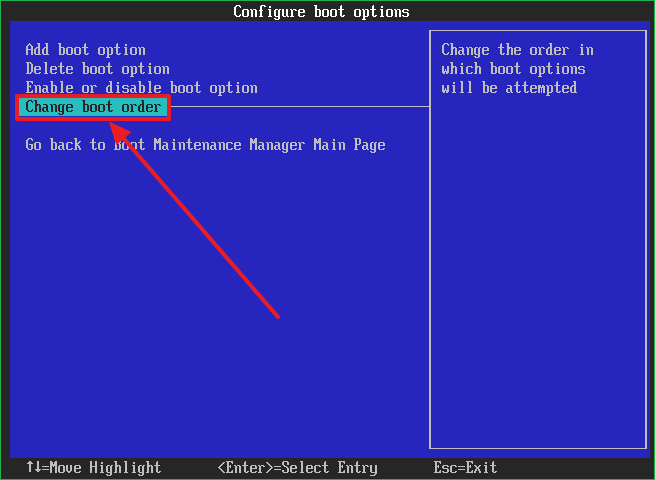
최고의 HDD-SSD 복제 소프트웨어 무료 다운로드
데이터를 HDD에서 SSD로 마이그레이션하는 동안 안정적인 PC 복제 소프트웨어를 보유하는 것이 필수적입니다. EaseUS Disk Copy는 하드 드라이브 복제 프로세스를 단순화하는 사용자 친화적인 소프트웨어입니다. 성능 향상을 위해 더 작은 SSD로 업그레이드하든, 저장 공간을 효율적으로 관리하든, EaseUS Disk Copy가 도움이 될 수 있습니다.
지능형 파티션 크기 조정 기능은 데이터 손실이나 호환성 문제 없이 더 큰 HDD를 더 작은 SSD로 성공적으로 복제하거나 한 하드 드라이브에서 다른 하드 드라이브로 데이터를 복사합니다 . 이는 프로세스를 단순화하여 다양한 수준의 기술 전문 지식을 갖춘 사용자가 액세스할 수 있도록 합니다. 이는 효율성을 위해 설계되어 필수 데이터와 운영 체제를 보존하면서 빠르고 안정적인 복제 프로세스를 제공합니다.
- 디스크 복제: 사용자는 운영 체제 및 앱 데이터를 포함하여 백업 및 복구를 위해 하드 드라이브를 복제 할 수 있습니다. 시간이 많이 걸리는 재설치 없이 쉽게 데이터를 복제할 수 있습니다.
- 모든 드라이브 유형에 대한 복제 지원: HDD, SSD 또는 NVMe 드라이브를 처리하든 EaseUS Disk Copy는 복제된 시스템 디스크를 마이그레이션하여 유연성과 호환성을 제공할 수 있습니다.
- 섹터별 복제: 이 소프트웨어는 섹터별 복제 옵션을 제공하여 모든 데이터 바이트가 정확하게 복사되고 불량 섹터가 있는 하드 드라이브를 복제 할 수 있도록 보장합니다.
- 자동 파티션 조정: 더 큰 HDD에서 더 작은 SSD로 마이그레이션할 때 소프트웨어는 자동으로 새 드라이브의 용량에 맞게 파티션 크기를 조정하고 조정하므로 프로세스가 번거롭지 않습니다.
- 부팅 가능한 미디어 생성: EaseUS Disk Copy를 사용하면 부팅 가능한 디스크를 만들어 운영 체제 없이 드라이브를 복제 할 수 있습니다. 시스템 드라이브 마이그레이션을 처리할 때 특히 유용합니다.
이 효율적인 복제 앱의 이점을 활용해 보세요. 원활한 데이터 마이그레이션을 보장하려면 EaseUS Disk Clone을 다운로드하세요.
더 큰 HDD를 더 작은 SSD로 복제하는 방법
더 큰 HDD에서 더 작은 SSD로 마이그레이션하는 것은 속도와 시스템 성능을 향상시키는 현명한 조치입니다. 그러나 HDD를 SSD로 복제하는 과정에는 특수한 도구가 필요합니다. EaseUS Disk Copy는 이 작업에 탁월한 선택입니다. EaseUS Disk Copy를 사용하여 500GB HDD를 250GB SSD로 성공적으로 복제하려면 다음 단계를 따르세요.
1단계: "디스크 모드"에서 복제하려는 HDD를 선택합니다.
2단계: SSD를 대상으로 선택합니다.
3단계: 디스크 레이아웃을 편집한 다음 "계속"을 클릭하여 계속합니다.
대상이 SSD이므로 "대상이 SSD인 경우 옵션 확인"을 선택하는 것이 좋습니다.
SSD의 데이터가 삭제된다는 경고 메시지가 나타납니다. 대상 디스크에 중요한 데이터가 없으면 "확인"을 클릭하여 계속하십시오.
4단계: 프로세스가 완료될 때까지 기다립니다.
마무리
500GB HDD를 250GB SSD로 복제하는 것은 디스크 용량의 차이로 인해 어려워 보일 수 있습니다. 올바른 도구와 방법을 사용하면 더 큰 하드 디스크를 SSD에 쉽게 복제할 수 있습니다. 이 기사에는 500GB HDD를 250GB SSD로 복제하는 방법 에 대한 단계가 나열되어 있습니다.
EaseUS Disk Copy는 데이터와 운영 체제를 더 작고 빠른 SSD로 원활하게 마이그레이션하는 데 도움이 됩니다. 지능형 공간 관리는 필수 데이터를 보존하면서 원활한 전환을 보장합니다. 다운로드하여 사용해 보세요. 그것은 당신을 실망시키지 않을 것입니다!
500GB HDD를 250GB SSD로 복제하는 방법에 대한 FAQ
1. 2TB HDD를 1TB SSD로 복제할 수 있나요?
더 큰 2TB HDD를 더 작은 1TB SSD로 복제하는 것은 복잡한 절차입니다. 데이터를 이동하려면 HDD의 데이터 용량이 SSD 용량보다 적어야 합니다. 공간에 따라 데이터를 관리하려면 EaseUS Diskcopy와 같은 효율적인 솔루션을 찾으세요.
2. 1TB HDD를 1TB SSD로 교체할 수 있나요?
예! 1TB HDD를 1TB SSD로 교체할 수 있습니다. 시작하기 전에 HDD의 데이터가 SSD 용량 1TB 미만인지 확인하세요. 전체 하드 디스크를 SSD에 복제하세요. EaseUS Disk Copy와 같은 안정적인 드라이브 복제 소프트웨어를 사용하여 섹터별 마이그레이션을 보장하세요.
3. 복제하지 않고 HDD를 SSD로 교체할 수 있나요?
디스크 복제 없이 HDD를 SSD로 교체하고 싶다면 클라우드 서비스에 데이터를 백업하세요. 운영 체제와 앱을 처음부터 다시 설치하세요. 이전 시스템 설정을 유지하려면 복제를 진행하세요.
4. 데이터 손실 없이 하드 드라이브를 SSD로 변경하려면 어떻게 해야 합니까?
데이터 손실 없이 디스크를 전환하려면 다음 단계를 따르세요.
- EaseUS Disk Copy를 사용하여 이전 SSD를 복제하세요.
- HDD를 SSD로 물리적으로 교체합니다.
- SSD에서 부팅합니다.
- 모든 것이 올바르게 작동하는지 확인하십시오.
- 선택적으로 HDD를 포맷하여 추가 저장 장치로 사용할 수도 있습니다.
복제를 수행하면 데이터, 운영 체제 및 애플리케이션이 손실 없이 SSD로 전송됩니다. 드라이브 마이그레이션을 수행하기 전에 항상 중요한 데이터를 백업하십시오.
이 페이지가 도움이 되었나요?

EaseUS Disk Copy
EaseUS Disk Copy는 사용하기 매우 쉽고 잘 설계된 HDD/SSD 복제 및 마이그레이션 도구입니다. 또는, 기존 시스템 디스크를 새로운 디스크(또는 새로 설치된 SSD 드라이브)로 빠르고 쉽게 마이그레이션해주는 효율적인 도구입니다.
-
EaseUS Data Recovery Wizard는 강력한 시스템 복구 소프트웨어로, 실수로 삭제한 파일, 악성 소프트웨어로 인해 잃어버린 파일 또는 전체 하드 드라이브 파티션을 복구할 수 있도록 설계되었습니다.
더 보기 -
이전보다 데이터 복구가 어려워진 현재의 고급 디스크 기술 때문에 완벽하지는 않지만, 우리가 본 것 중에서 EaseUS Data Recovery Wizard는 최고입니다.
더 보기 -
EaseUS Data Recovery Wizard Pro는 시장에서 최고로 평가되는 데이터 복구 소프트웨어 프로그램 중 하나로 알려져 있습니다. 파티션 복구, 포맷된 드라이브 복원, 손상된 파일 수리 등과 같은 고급 기능을 제공하고 있습니다.
더 보기
관련 인기글
-
클론 VS 이미지 차이점 및 하드 드라이브를 복제하거나 이미지화하는 방법
![author icon]() Yvette/Apr 17, 2024
Yvette/Apr 17, 2024 -
쉽게 구할 수 있는 SD 카드 복제 소프트웨어 Top6
![author icon]() Yvette/Jul 19, 2024
Yvette/Jul 19, 2024 -
![author icon]() Yvette/Apr 17, 2024
Yvette/Apr 17, 2024 -
배드 섹터 또는 불량 섹터를 건너뛰고 하드 디스크를 복사하는 방법
![author icon]() Sue/Jul 05, 2024
Sue/Jul 05, 2024
EaseUS Disk Copy

모든 시스템 및 디스크 복제 요구 사항을 충족하는 전문 복제 프로그램




